Photoshop教程:轻松制作创意名片(3)_PhotoShop实例教程
(6)执行“文件→打开”命令或按“Ctrl+O”组合键,打开素材图片:“文字图形.tif”。选择工具箱中的“移动工具”,拖动图形到“名片”文件窗口中,图层面板自动生成“文字图形”图层,并按“Ctrl T”组合键,调整图形大小、位置如图7所示,按“Enter”键确定。
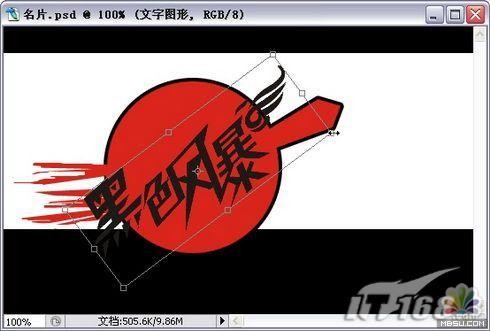
图7 Photoshop调整图形大小、位置
(7)按住“Ctrl”键,单击“文字图形”图层的缩览窗口,载入图形的外轮廓选区。新建“图层5”,按“Alt Delete”组合键,填充选区颜色如图8所示。

图8 Photoshop填充选区颜色
(8)新建“图层6”,设置前景色为:白色(R:255,G:255,B:255),按“Alt Delete”组合键,填充选区颜色,按“Ctrl D”组合键取消选区。拖动“文字图形”图层到“图层6”的上一层,并按住“Ctrl”键,单击“图层3”的缩览窗口,载入图形的外轮廓选区。按“Delete”键,删除选区内容,按“Ctrl D”组合键取消选区。选择工具箱中的“矩形选框工具”,在窗口中绘制矩形选区,选择如图9所示的区域,按“Delete”键,删除选区内容。
 图9 Photoshop删除选区内容
图9 Photoshop删除选区内容
(9)选择“图层6”,按“Delete”键,删除选区内容,按“Ctrl D”组合键取消选区。选择工具箱中的“横排文字工具”,在窗口中输入文字。选择工具箱中的“移动工具”,按“Ctrl T”组合键,打开“自由变换”调节框,缩小并变形文字如图10所示,按“Enter”键确定。双击“文字”图层,打开“图层样式”对话框,在对话框中选择“投影”复选框,设置参数,按“确定”按钮。
 图10 Photoshop缩小并变形文字
图10 Photoshop缩小并变形文字
添加装饰效果
(10)选择工具箱中的“钢笔工具”,绘制如图11所示的路径。新建“图层7”,设置前景色为:红色(R:218,G:37,B:28),按“Ctrl Enter”组合键将路径转换为选区,按“Alt Delete”组合键,填充选区颜色,按“Ctrl D”组合键取消选区。

图11 Photoshop绘制路径
(11)按“Ctrl J”组合键,创建“图层7副本”,并按“Ctrl T”组合键,旋转图形,按“Enter”键确定。用同样的方法,复制多个图形,并旋转位置。选择工具箱中的“画笔工具”,单击属性栏上的“画笔”下拉按钮,选择菜单中“硬边方形7像素”画笔样式,并在窗口中绘制文字如图12所示。选择工具箱中的“矩形选框工具”,按住“Shift”键,在窗口中绘制正方形选区。

图12 Photoshop绘制文字
Photoshop在线视频教程 Photoshop视频教程下载
- 多媒体学Photoshop CS4视频教程 Photoshop CS3专家讲座视频教程 Photoshop照片处理视频教程 最新Photoshop CS4教程 Photoshop婚纱与写真实用教程 Photoshop CS4教程_基础篇 Photoshop CS4教程_实例篇 Photoshop画漫画视频教程 最新Photoshop CS4视频教程 photoshop绘画技巧视频教程 Photoshop CS全面通教程(下) photoshop cs4视频教程 PhotoshopCS2中文版视频教程 PS CS4视频教程 PS后期效果图处理视频教程 photoshop绘画与合成视频教程 Photoshop CS4 通道、特效视频教程 Photoshop文字艺术效果100例视频教程 Photoshop CS全面通教程(上) PS卡通画教程 ps照片处理视频教程 photoshopCS4中文版完全自学手册 Photoshop照片处理实例视频教程 Photoshop从头学系列视频教程 Photoshop CS4 视频教程 Photoshop平面设计视频教程 Photoshop实例教程海报制作
 评论加载中....
评论加载中....- 相关链接:
- 教程说明:
PhotoShop实例教程-Photoshop教程:轻松制作创意名片(3)
 。
。

 AI鐏忓繗浠� 閼宠棄鍟撴导姘辨暰
AI鐏忓繗浠� 閼宠棄鍟撴导姘辨暰 閸╃喎鎮�
閸╃喎鎮� 閹恒劏宕�
閹恒劏宕�